Mit der Veröffentlichung von iPadOS 17, das derzeit über die Entwickler-Beta verfügbar ist und voraussichtlich im Herbst vollständig verfügbar sein wird, ermöglicht Apple iPad-Benutzern nun, Widgets zum Sperrbildschirm hinzuzufügen. Die Benutzer können dem Sperrbildschirm ihres iPads beliebige Widgets hinzufügen, von Wetter-und Aktieninformationen bis hin zu Kalenderereignissen. Wenn Sie sehnsüchtig auf diese Funktion gewartet haben, erfahren Sie hier, wie Sie Widgets zum iPad-Sperrbildschirm hinzufügen und wie sie funktionieren.
Inhaltsverzeichnis
Dinge, die Sie beachten sollten
Die Funktion ist nur mit iPadOS 17-kompatiblen iPads verfügbar. Im Hochformat können dem Sperrbildschirm maximal 4 Widgets (Größe 1 x 1) hinzugefügt werden. Im Querformat können dem Sperrbildschirm maximal 16 Widgets (Größe 1 x 1) hinzugefügt werden.
1. Entsperren Sie Ihr iPad und drücken Sie lange auf den Sperrbildschirm.
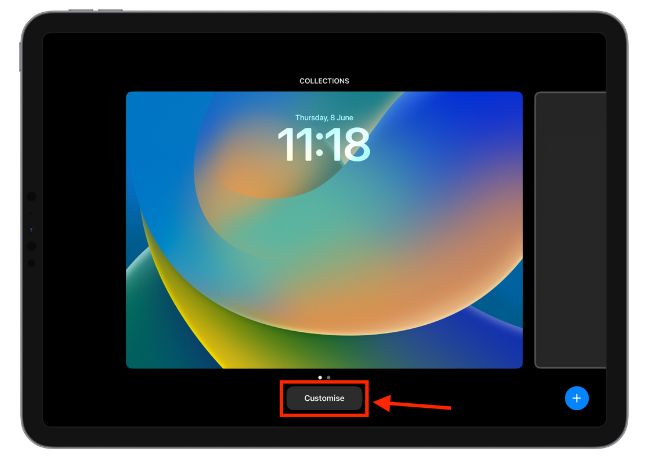
Hinweis: Wischen Sie von oben nach unten, um das Benachrichtigungsfeld herunterzuziehen, und drücken Sie lange auf dem Sperrbildschirmhintergrund, wenn Sie ein iPad mit Touch ID haben.
2. Tippen Sie hier unten auf die Schaltfläche Anpassen, um den aktuellen Sperrbildschirm zu optimieren. Oder drücken Sie das „+“-Symbol, um einen neuen Sperrbildschirm zu erstellen.
3. Tippen Sie dann auf das Fenster Sperrbildschirm.
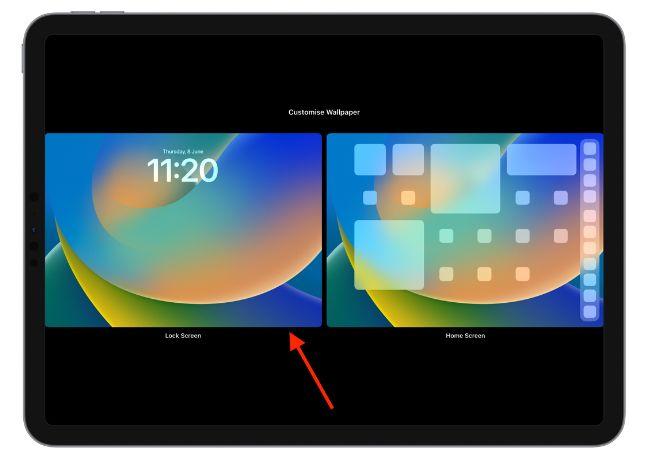
4. Tippen Sie nun auf die Schaltfläche Widget hinzufügen unterhalb der Uhr im Hochformat, um das Widgets-Fenster aufzurufen.

5. Tippen Sie für die Ausrichtung im Querformat auf die Schaltfläche Widget hinzufügen im rechteckigen Feld links.
6. Oben im Widget-Bereich sehen Sie eine Liste der empfohlenen Widgets, gefolgt von der Liste der Apps, für die Sie Widgets auf dem Sperrbildschirm hinzufügen können.
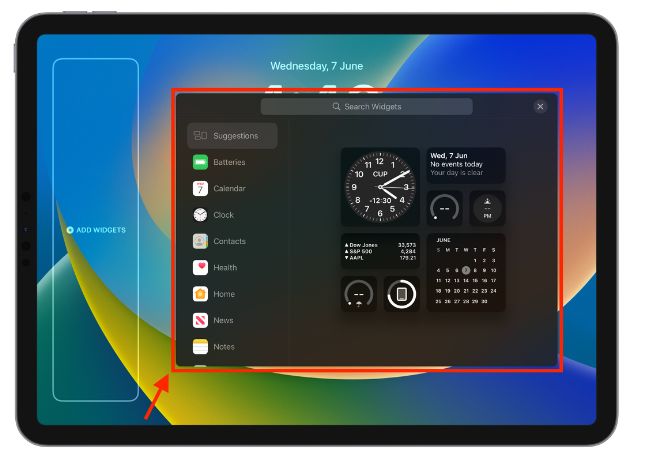
7. Wählen Sie nun das gewünschte Widget aus und tippen Sie darauf, um es dem Sperrbildschirm des iPad hinzuzufügen. Alternativ können Sie ein Widget ziehen und auf dem Sperrbildschirm platzieren.
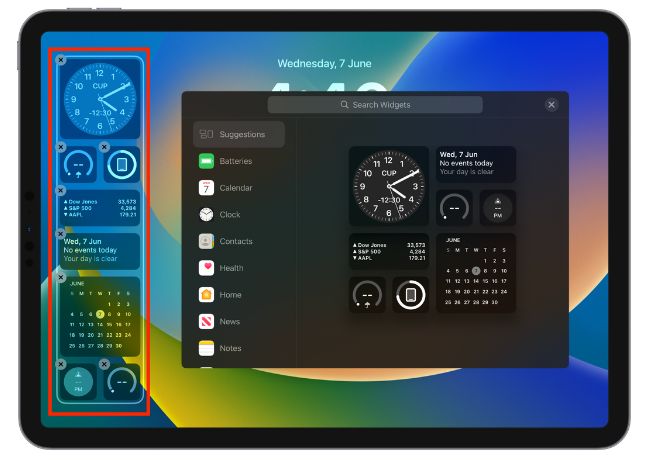
Früher nur für iPhone-Benutzer verfügbar, ermöglicht Apple jetzt das Hinzufügen Ihrer Lieblings-App-Widgets zum iPad-Sperrbildschirm im Hochformat und Querformatausrichtungen. Sie können Live-Cricket-Ergebnisse anzeigen, Ihre Schritte in Echtzeit verfolgen und sogar die neuesten Wetterbedingungen überprüfen.
Neben Widgets hat Apple auch Unterstützung für Live-Aktivitäten auf dem iPad hinzugefügt, die Live-Informationen wie Sportergebnisse oder die Zeit bis zum Eintreffen eines Uber-Fahrers in einer Benachrichtigungskachel auf dem Sperrbildschirm anzeigen können. Während Sie hier sind, empfehlen wir Ihnen auch, sich anzusehen, wie Sie den Split-Screen-Modus auf dem iPad entfernen können.
iPad-Modelle, die mit iPadOS 17 kompatibel sind
Hier ist die vollständige Liste der mit iPadOS 17 kompatiblen iPads:
Pad Pro (2. Generation und höher) iPad Air (3. Generation und höher) iPad (6. Generation und höher) iPad mini (5. Generation und höher) Hinterlassen Sie einen Kommentar
Die RTX 4060 Ti ist endlich da und kommt mit der Basis-RTX 4060 zu einem attraktiven Preis, der Gamer über ein Upgrade ihrer Grafikkarte nachdenken lässt. Aber sollten Sie? Wir werden in die Tiefe gehen und die RTX 4060 vergleichen […]
Im Internet wird viel über AR (Augmented Reality) vs. VR (Virtual Reality) diskutiert, daher werde ich nicht weiter darauf eingehen das Feuer, aber eines der Dinge, die uns bei der Verwendung des Nreal Air aufgefallen sind, ist, dass die VR […]
Es gibt einige fragwürdige Designentscheidungen in Redfall, einem Mischmasch der unausgegorenen berühmten Arkane-Formel. Ich liebe Spiele von Arkane Studios, wobei Dishonored zu einem Titel geworden ist, den ich hin und wieder wegen seines einzigartigen, aufstrebenden Gameplays wieder aufrufe. Und […]

